在CentOS系统中,许多用户可能会遇到一个常见问题:直接输入nmp命令时系统提示“command not found”,这通常是因为用户混淆了常见的包管理工具名称,或者对CentOS的默认管理工具不熟悉,CentOS作为基于Red Hat Enterprise Linux(RHEL)的发行版,其默认的包管理工具是yum或dnf,而非nmp,本文将详细解释CentOS中包管理工具的正确使用方法,以及如何解决相关命令问题。
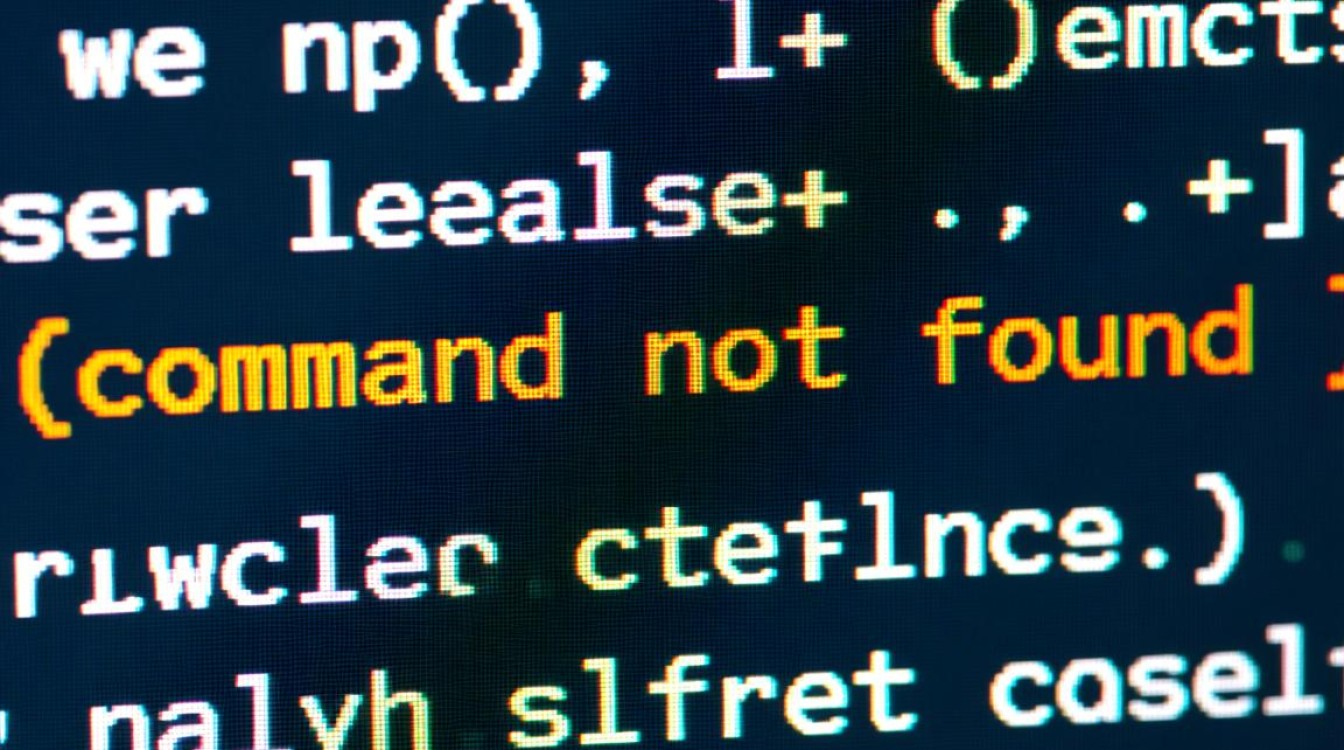
为什么CentOS没有nmp命令?
nmp并不是CentOS或Linux系统中标准的包管理命令,用户可能将nmp与其他常见的工具名称混淆,例如npm(Node.js的包管理器)或yum(CentOS的默认包管理器),在CentOS 7及更早版本中,yum是主要的包管理工具,用于安装、更新和删除软件包,而在CentOS 8及更高版本中,yum已被dnf取代,后者是yum的下一代替代品,具有更好的性能和依赖解析能力,当用户尝试使用nmp命令时,系统会提示该命令不存在。
如何确认CentOS的包管理工具?
要确认系统中可用的包管理工具,可以通过以下命令进行检查:
which yum which dnf
如果系统已安装yum,第一条命令会返回/usr/bin/yum;如果是CentOS 8或更高版本,第二条命令会返回/usr/bin/dnf,如果两个命令均未返回路径,说明系统中可能未正确安装这些工具,但这种情况在标准CentOS安装中极为罕见。
使用yum或dnf管理软件包
安装软件包
使用yum或dnf安装软件包的基本语法如下:
sudo yum install package_name
或
sudo dnf install package_name
安装wget工具:
sudo yum install wget
更新系统
保持系统软件包的最新版本是维护安全性和稳定性的重要步骤,可以使用以下命令更新所有已安装的软件包:

sudo yum update
或
sudo dnf upgrade
搜索软件包
在安装软件包之前,通常需要确认软件包的名称,可以使用以下命令搜索:
yum search keyword
或
dnf search keyword
删除软件包
如果不再需要某个软件包,可以使用以下命令删除:
sudo yum remove package_name
或
sudo dnf remove package_name
常见问题与解决方案
问题1:提示“-bash: nmp: command not found”
这是最常见的问题,原因通常是用户误输入了命令,正确的命令应为yum或dnf,如果实际想使用的是Node.js的包管理器npm,则需要先安装Node.js环境。
问题2:如何安装npm?
如果需要使用npm(Node.js包管理器),可以通过以下步骤安装:

- 首先安装EPEL仓库:
sudo yum install epel-release
- 然后安装Node.js和npm:
sudo yum install nodejs npm
安装完成后,可以通过
npm -v验证是否安装成功。
CentOS系统默认使用yum或dnf作为包管理工具,而非nmp,用户在遇到“command not found”错误时,应首先确认命令名称是否正确,如果需要使用Node.js的包管理器npm,则需要单独安装Node.js环境,掌握正确的包管理工具使用方法,可以更高效地管理系统软件包。
FAQs
Q1: 为什么我在CentOS中使用nmp命令时会报错?
A1: nmp并不是CentOS系统中的有效命令,CentOS默认使用yum(CentOS 7及以下)或dnf(CentOS 8及以上)作为包管理工具,请确认是否输入了正确的命令名称,或是否需要安装其他工具(如npm)。
Q2: 如何在CentOS中安装npm?
A2: 安装npm需要先安装Node.js,可以通过以下步骤完成:
- 安装EPEL仓库:
sudo yum install epel-release - 安装Node.js和npm:
sudo yum install nodejs npm - 验证安装:
npm -v